Mudelipõhise rakenduse levinud veeruatribuudid
Saate vaadata ja redigeerida mudelipõhise rakenduse tabeliveergude tavalisi atribuute, kasutades Power Appsi lahenduseuurijat või Power Appsi portaali. Power Apps portaal tagab lihtsa viisi tabeli veergude loomiseks ja redigeerimiseks rakendusega Microsoft Dataverse.
Portaalis saab konfigureerida kõige levinumaid suvandeid, aga teatud suvandeid saab määrata ainult lahenduseuurijaga.
Lisaks veeru aspektide Dataverse konfigureerimisele nagu näiteks tüüp ja selle, kas see on nõutav või mitte, on võimalik konfigureerida selle aspekte, kuidas kasutatakse veeru kontekstis vormi. See meetod võimaldab erinevate vormide puhul lubada kasutajatel andmete veeruga erinevat suhtlust.
Ühised veeruatribuudid Power Appsi portaalis
Saatjalt Power Apps make.powerapps.com valige Tabelid ja seejärel valige tabel, mis sisaldab veerge, mida soovite vaadata. Kui üksust pole külgpaneeli paanil, valige ...Rohkem ja seejärel valige soovitud üksus.
Märkus
Tabeli kohandamine peaks toimuma lahenduses. Tabeli lahenduses värskendamiseks avage oma lahendus ja seejärel avage tabel ning seejärel Veergude ala.
Valige veerg, mida soovite kuvada.
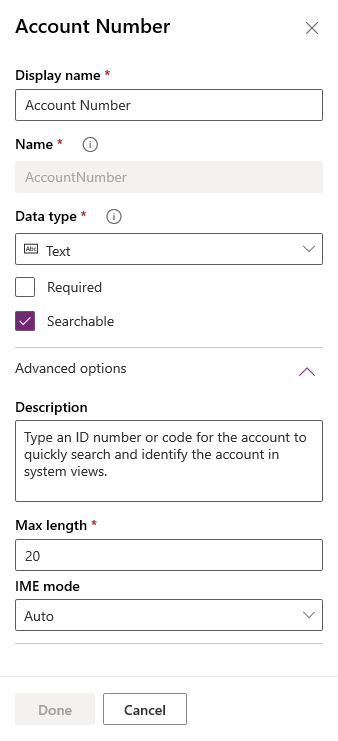
Järgmises tabelis kirjeldatakse veeru levinumaid atribuute. Teatud tüüpi veergudel on eriatribuudid. Neid kirjeldatakse artiklis Veergude loomine ja redigeerimine Dataverse'is.
| Atribuut | Kirjeldus |
|---|---|
| Kuvatav nimi | Tekst, mis kuvatakse veerus kasutajaliideses. |
| Nimi | Kordumatu nimi teie keskkonnas. Välja Nimi väärtus luuakse väljale Kuvatav nimi sisestatud väärtuse põhjal. Kuid seda saab enne salvestamist redigeerida. Nime ei saa muuta enam pärast veeru loomist, kuna sellele võidakse viidata rakendustes või koodis. Nime ette on lisatud kohanduseesliide teie Dataverse vaikeväljaandja jaoks. |
| Andmetüüp | Määrab, kuidas väärtusi salvestatakse ja kuidas neid teatud rakendustes vormindatakse. Pärast veeru salvestamist ei saa andmetüüpi muuta, välja arvatud tekstiveergude teisendamisel automaatnummerduse veergudeks. |
| Nõutav | Rida ei saa salvestada, kui veerul pole andmeid. |
| Otsitav | See veerg kuvatakse täpsemas otsingus ja see on vaadete kohandamisel saadaval. |
| Arvutatud või ümberarvestus | Kasutage käsitsiarvutuste automatiseerimiseks. Kasutage väärtusi, kuupäevi või teksti. |
| Täpsemad suvandid | Lisage kirjeldus ja määrake veeru jaoks maksimumpikkus ja IME režiim. |
Veerge on mitut tüüpi, kuid luua saate vaid osasid neist. Igat tüüpi veergude kohta leiate lisateavet teemast Veerutüübid ja veeru andmetüübid.
Levinud veeru atribuudid lahenduseuurijas
Lisaks Power Apps kasutamisele (make.powerapps.com) saab veerge vaadata ka lahenduseuurija abil.
Mittehallatava lahenduse avamine
Valige Power Appsis vasakpoolsel navigeerimispaanil Lahendused ja seejärel valige tööriistaribal Aktiveeri tavavaade. Kui üksust pole külgpaneeli paanil, valige ...Rohkem ja seejärel valige soovitud üksus.
Avage loendis Kõik lahendused soovitud mittehallatav lahendus.
Tabeli veergu liikumine lahenduseuurija abil
Lahenduste värskendamiseks toimige järgmiselt.
Logige sisse rakendusse Power Apps.
Valige vasakpoolsel navigeerimispaanil Tabelid. Kui üksust pole külgpaneeli paanil, valige ...Rohkem ja seejärel valige soovitud üksus.
Märkus
Tabeli kohandamine peaks toimuma lahenduses. Tabeli lahenduses värskendamiseks avage oma lahendus ja seejärel avage tabel.
Tabeli redigeerimiseks valige tabel Konto.
Valige ... käsuribal ja seejärel valige Lülitu klassikalisele.
Märkus
Lahenduseuurija tabelites nimetatakse neid olemiteks ja veergudeks välju.
Valige soovitud väli.
Valige jaotis ja valige seejärel käsureal Muuda atribuute või topeltklõpsake.
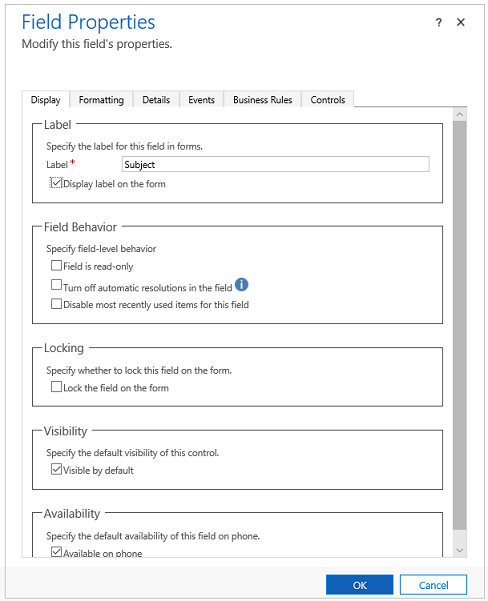
Tehke vajalikud atribuudimuudatused (vt klassikalisi redaktori väljaasuvaid atribuute) ja valige siis OK.
Salvestage ja avaldage vorm.
Välja atribuudid klassikalistes redaktoris
Välja kohta kuvatakse kuus vahekaarti. kuvada, vormindada, üksikasjad, sündmused, ärireeglid ja komponendid.
Järgmises tabelis kirjeldatakse kõikidele veergudele omaseid atribuute. Teatud tüüpi veergudel on eriatribuudid. Neid kirjeldatakse teemas Veeru eriatribuudid.
| Tabeldusklahv | Atribuut | Kirjeldus |
|---|---|---|
| Kuva | Silt | Nõutav: vaikimisi ühtib silt veeru kuvatava nimega. Saate vormi jaoks selle nime tühistada, sisestades siin teise sildi. |
| Kuva vormil silt | See sisaldab valikut silti üldse mitte kuvada. | |
| Välja käitumine | Määrake veerutaseme käitumine märkeruutude abil. | |
| Lukustamine | See takistab veeru juhuslikku eemaldamist vormist. See takistab veerule rakendatud konfiguratsiooni nagu näiteks sündmuseohjurid kustutamist, kui veerg eemaldatakse. Veeru eemaldamiseks tuleb kohandajal see säte esmalt tühistada. | |
| Nähtavus | Veeru kuvamine on valikuline ja seda saab skriptide kaudu juhtida. Lisateave: Nähtavuse suvandid | |
| Saadavus | Valige, kas vahekaart on telefonis saadaval või mitte. | |
| Vorming | Valige väljade arv, mida juhtelement hõlmab: | Kui veerge sisaldaval jaotisel on mitu veergu, saate seadistada veeru hõlmama kuni sellises koguses veerge, nagu neid on jaotises. |
| Üksikasjad | Kuvatav nimi, Nimi ja Kirjeldus | Need kirjutuskaitstud veerud on ainult viiteks. Mugavaks juurdepääsuks veeru määratlusele klõpsake nuppu Redigeeri, kui soovite seda redigeerida. Veeru igal eksemplaril vormis on nimeatribuut, et sellele saaks vormiskriptides viidata, kuid seda nime hallatakse rakenduses. Veeru esimene eksemplar on loomisel määratud veeru nimi. Lisateave: Veergude loomine ja redigeerimine Iga kord, kui veerg kaasatakse uuesti vormi, lisatakse nime lõppu 1-ga algav number. Kui veeru nimi on 'uus hind', on esimene eksemplar 'uus hind', teine 'uus_hind1 jne, iga vormis oleva veeru eksemplari korral. Märkus. Veeru Kirjeldus väärtus kuvab veeru jaoks kohtspikri teksti, kui inimene juhib kursori selle kohale. |
| Sündmused | Vormiteegid | Määrake kõik JavaScripti veebiressursid, mida kasutatakse veeru OnChange sündmuseohjuris. |
| Sündmuseohjurid | Konfigureerige funktsioone vormiteekidest, mida peaks tooma veeru sündmuse OnChange jaoks. Lisateave: Sündmuseohjurite konfigureerimine |
|
| Ärireeglid | Ärireeglid | Kuvage ja hallake kõiki ärireegleid, mis viitavad sellele veerule. Lisateave: Ärireeglite ja soovituste loomine |
| Juhtelemendid | Juhtelemendid | Lisage juhtelemente ning määrake nende saadavus veebis, telefonis ja tahvelarvutis. |
Vormi veeru atribuutide redigeerimine
Teatud stsenaariumide puhul on soovitatav muuta andmeveerg vormiväljal ühel vormil nii, et see erineb teises vormis esitamise viisist. See võimaldab kasutajakogemust vormi abil vastavalt üksikisikule kohandada.
Logige sisse rakendusse Power Apps.
Valige vasakpoolsel navigeerimispaanil Tabelid. Kui üksust pole külgpaneeli paanil, valige ...Rohkem ja seejärel valige soovitud üksus.
Märkus
Tabeli kohandamine peaks toimuma lahenduses. Tabeli lahenduses värskendamiseks avage oma lahendus ja seejärel avage tabel ning seejärel Veergude ala.
Valige tabel, näiteks konto tabel, ja seejärel valige ala Vormid.
Valige vormi nimi, milles on vajalikud kohandused.
Valige Aktiveeri tavavaade. Vorm avaneb klassikalises kogemuses.
Valige vormiväli, kus on vaja värskendatud kogemust.
Valige jaotis ja valige seejärel käsureal Muuda atribuute või topeltklõpsake väljal.
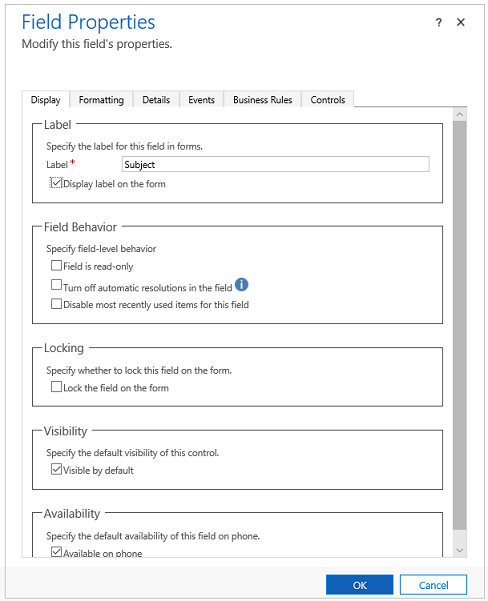
- Tehke soovitud muudatused ja siis valige Ok.
- Salvestage ja avaldage vorm.
Järgmised toimingud
Eriliste veeruatribuutide ülevaade
Märkus
Kas saaksite meile dokumentatsiooniga seotud keele-eelistustest teada anda? Osalege lühikeses uuringus. (Uuring on ingliskeelne.)
Uuringus osalemine võtab umbes seitse minutit. Isikuandmeid ei koguta (privaatsusavaldus).
Tagasiside
Varsti tulekul: 2024. aasta jooksul tühistame GitHubi probleemide funktsiooni sisutagasiside mehhanismina ja asendame selle uue tagasisidesüsteemiga. Lisateabe saamiseks vt https://aka.ms/ContentUserFeedback.
Esita ja vaata tagasisidet